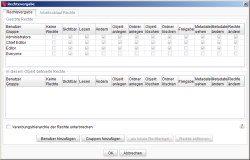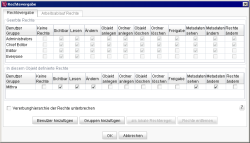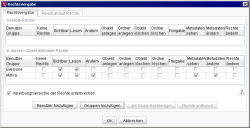Rechtevergabe im SiteArchitect
| Inhaltsverzeichnis |
Redaktionsrechte für Gruppen und Benutzer werden innerhalb der Verwaltungsbereiche im SiteArchitect definiert. Auf jeder Ebene ist es möglich, die Vererbung zu unterbrechen und damit jeder einzelnen Ebene individuelle Rechte zuzuweisen.
Über die Baumansicht im linken Fensterbereich kann ein Teilbereich des Projekts ausgewählt werden, auf dem Rechte definiert werden sollen. Dabei wird immer das oberste Objekt markiert, auf das sich die Änderungen auswirken sollen. Die hier gesetzten Rechte werden auf alle darunter liegenden Objekte vererbt.
Auf dem markierten Objekt wird jetzt über das Kontextmenü die Funktion „Extras / Rechte ändern“ aufgerufen. Es öffnet sich der Dialog zur Rechtevergabe:
Konfiguration über den Dialog "Rechtevergabe"
Der Dialog „Rechtevergabe“ besteht aus zwei Registern. Das Register „Rechtevergabe“ regelt die Vergabe von Redaktionsrechten, das zweite Register „Arbeitsablauf Rechte“ regelt die Vergabe von Rechten zum Ausführen von Arbeitsabläufen.
Mit einem Klick mit rechter Maustaste auf  kann ausgewählt werden, ob Login, Name oder Name und Vorname der Benutzer angezeigt werden sollen.
kann ausgewählt werden, ob Login, Name oder Name und Vorname der Benutzer angezeigt werden sollen.
![]() Ein Klick auf das Fragezeichen öffnet die Online-Hilfe.
Ein Klick auf das Fragezeichen öffnet die Online-Hilfe.
Im oberen Teil des Registers „Rechtevergabe“ werden die für diesen Knoten ererbten Rechte angezeigt (außer auf den Wurzelknoten der Verwaltungsbereiche). Der untere Teil „In diesem Objekt definierte Rechte“ ist initial leer, da für diesen Knoten noch keine Rechte definiert wurden.
 |
Für eine verbesserte Übersicht werden die Einträge der Listen in den Bereichen „Geerbte Rechte“ und „In diesem Objekt definierte Rechte“ automatisch alphabetisch sortiert. Dabei werden zunächst Gruppen, dann die Benutzer angezeigt. |
Sollen zusätzlich zu den ererbten Rechten weitere Rechte für eine Gruppe oder einen Benutzer definiert werden, muss die entsprechende Gruppe bzw. der Benutzer zuerst zur Rechtedefinition hinzugefügt werden.
Soll die Rechtedefinition für eine Gruppe oder einen Benutzer geändert werden, muss die Checkbox „Vererbungshierarchie der Rechte unterbrechen“ aktiviert werden. Danach erscheint die Frage, ob die ererbten Rechte übernommen werden sollen.
Ererbte Rechte für einen Knoten übernehmen
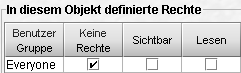
Beispiel - keine Rechte übernehmen
Nein: Wird der Dialog mit „Nein“ bestätigt, startet die Rechtedefinition dieses Knotens mit deaktivierten Rechten. Die bisher auf einem übergeordneten Knoten gesetzten Rechte für eine Gruppe oder einen Benutzer werden in diesem Fall nicht übernommen.
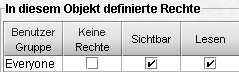
Beispiel - ererbte Rechte übernehmen
Ja: Wird der Dialog mit „Ja“ bestätigt, werden die ererbten Rechte als Voreinstellung übernommen:
Unabhängig von der Übernahme ererbter Rechte können nun im unteren Fensterbereich die Rechte für den gewählten Knoten neu definiert werden.
Eine schnelle Übernahme der ererbten Rechte für eine Gruppe oder einen Benutzer ist über die Schaltfläche als lokale Rechteregel definieren möglich.
Rechte für eine bestehende Gruppe/Benutzer definieren
Um ein Recht für eine Gruppe oder einen Benutzer zu aktivieren oder deaktivieren genügt ein Klick in die entsprechende Checkbox im Bereich „In diesem Objekt definierte Rechte“.
OK: Alle Änderungen im Dialog „Rechtevergabe“ werden gespeichert, wenn die geänderten Rechte mit einem Klick auf „OK“ bestätigt werden.
Abbrechen: Mit einem Klick wird die Vergabe der Rechte abgebrochen. Bereits geänderte bzw. gelöschte Rechtedefinitionen werden nicht gespeichert.
Rechte für eine neue Gruppe definieren
Sollen die Rechte auf einem Objekt für eine neue Gruppe definiert werden, muss die gewünschte Gruppe über den Button im unteren Fensterbereich zum Dialog „Rechtevergabe“ hinzugefügt werden.
Gruppen hinzufügen: Ein Klick auf diese Schaltfläche öffnet den Dialog „Gruppen“ mit einer Liste aller Projektgruppen.
In der Liste kann eine Projektgruppe selektiert werden. Mit einem Klick auf OK wird die selektierte Gruppe in den Dialog „Rechtevergabe“ übernommen und im Bereich „In diesem Objekt definierte Rechte“ übernommen.

Für die neu hinzugefügte Gruppe bzw. den neu hinzugefügten Benutzer können nun Rechte definiert werden.
 |
Wird eine Gruppe hinzugefügt, die bereits ererbte Rechte auf diesem Knoten besitzt, so werden zusätzlich vergebene Rechte zu den ererbten Rechten addiert. Werden dieser Gruppe Rechte entzogen, die ererbten Rechte aber nicht deaktiviert, so gelten die Rechte weiter als erteilt. |
Wird die Gruppe „Everyone“ hinzugefügt, dann wird die Vererbungshierarchie unterbrochen und alle Rechte, bis auf die Rechte für die Gruppe „Everyone“ sowie bereits für den betreffenden Knoten im Bereich „In diesem Objekt definierte Rechte“ vergebene Rechten, entzogen.
Beispiel für das Hinzufügen der Gruppe Everyone:
Ausgangskonfiguration:
Im Bereich „Geerbte Rechte“ befinden sich Gruppen mit ererbten Rechten.
Die Gruppe „Everyone“ wird hinzugefügt.
Ergebnis:
Die Gruppe „Everyone“ wurde hinzugefügt.
Alle Rechte im Bereich „Geerbte Rechte“ wurden entzogen.
Es gibt nur noch Rechte im Bereich „In diesem Objekt definierte Rechte“.
Werden weitere Gruppen gleichzeitig mit „Everyone“ ausgewählt, werden auch die Rechte dieser Gruppe übernommen.
 |
Bei der Durchführung dieser Aktion erscheint eine Sicherheitsabfrage mit dem Hinweis, dass die Vererbungshierarchie der Rechte unterbrochen wird. Wird er mit „Ja“ bestätigt, ist das Verhalten wie oben beschrieben, wird „Nein“ oder „Abbrechen“ gewählt, werden alle ausgewählten Gruppen bis auf „Everyone“ hinzufügt. Wurde nur „Everyone“ ausgewählt, wird daher bei „Nein“ oder „Abbrechen“ keine Änderung vorgenommen. |
Rechte für einen neuen Benutzer definieren
Sollen die Rechte auf einem Objekt für einen neuen Benutzer definiert werden, muss der gewünschte Benutzer über den Button im unteren Fensterbereich zum Dialog „Rechtevergabe“ hinzugefügt werden.
Benutzer hinzufügen: Ein Klick auf diese Schaltfläche öffnet den Dialog „Benutzer hinzufügen“ mit einer Liste aller Projektbenutzer:
In der Liste kann ein Projektbenutzer selektiert werden. Mit einem Klick auf OK wird der selektierte Benutzer in den unteren Teil der Rechtevergabe „In diesem Objekt definierte Rechte“ übernommen.
Für den neu hinzugefügten Benutzer können nun Rechte definiert werden.
 |
Wird ein Benutzer hinzugefügt, der bereits ererbte Rechte auf diesem Knoten besitzt, so werden zusätzlich vergebene Rechte zu den ererbten Rechten addiert. Werden dem Benutzer Rechte entzogen, die ererbten Rechte aber nicht deaktiviert, so gelten die Rechte weiter als erteilt. |
Auf diesem Objekt definierte Rechte löschen
Die Rechtedefinition einer Gruppe bzw. eines Benutzers, die im Bereich „auf diesem Objekt definierte Rechte“ angezeigt wird, kann wieder gelöscht werden. Dazu wird die zu löschende Gruppe oder der zu löschende Benutzer im Bereich „In diesem Objekt definierte Rechte“ markiert.
Rechte entfernen: Mit einem Klick auf diese Schaltfläche kann die Rechtedefinition für die selektierte Gruppe bzw. den selektierten Benutzer entfernen werden.
Lokale Rechteregel definieren
Als lokale Rechteregel: Mithilfe der Schaltfläche können geerbte Rechte einer Gruppe oder eines Benutzers, schnell in den Bereich „In diesem Objekt definierte Rechte“ übernommen und dort modifiziert werden. Zu diesem Zweck wird der Benutzer/ die Gruppe im oberen Bereich markiert und dann die Schaltfläche betätigt. Nun können im unteren Bereich lokale Änderungen der Rechtedefinition vorgenommen werden.
 |
Auch bei Verwendung der „lokalen Rechteregel“ muss die Vererbung beachtet werden. |